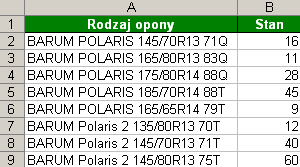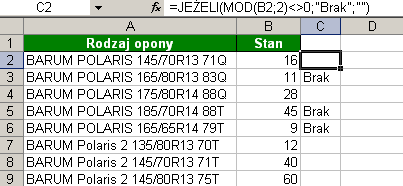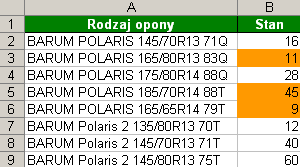W trakcie przeprowadzania najróżniejszych analiz może zajść potrzeba odszukania bądź wykonania operacji na liczbach nieparzystych. Aby uniknąć męczącego wzrok przeszukiwania arkusza, warto zastosować formułę gdzie rolę nadrzędną pełni funkcja JEŻELI.
Za przykład weźmy magazyn z oponami zimowymi do samochodów. Klient kupuje dwie lub cztery opony do swojego pojazdu, więc jeśli stan magazynowy wskazuje liczbę nieparzystą, należałoby uzupełnić brak. Jeśli lista z rodzajami opon obejmuje kilkaset pozycji, to odszukanie lub policzenie nieparzystych liczb niepotrzebnie zajmie czas. Proponujemy szybsze rozwiązanie.
Przykładowe dane
Aby oznaczyć wszystkie nieparzyste liczby:
1. Wpisujemy w komórce C2 następującą formułę:
=JEŻELI(MOD(B2;2)<>0; "Brak";"")
2. Następnie skopiujmy ją do komórek poniżej.
Wyjaśnienie działania formuły:
W pierwszym argumencie funkcji JEŻELI została umieszczona funkcja MOD. Zwraca ona resztę z dzielenia przez 2 liczby z komórki B2. Jeśli reszta z dzielenia występuje (dzieje się tak w przypadku liczby nieparzystej), wówczas wyświetlany jest tekst Brak. W przeciwnym razie komórka wynikowa pozostaje pusta.
Oznaczono liczby nieparzyste
Możemy także z łatwością wyróżnić kolorem liczby nieparzyste, jeśli zastosujemy funkcję MOD w regule formatowania warunkowego.
1. Zaznaczamy dane liczbowe w kolumnie B i z menu Format wybieramy polecenie Formatowanie warunkowe (w Excelu 2007/2010: uaktywniamy kartę Narzędzia główne i klikamy Formatowanie warunkowe/Nowa reguła).
2. Z pierwszej rozwijanej listy wybieramy pozycję Formuła jest (w Excelu 2007/2010: uaktywniamy opcję Użyj formuły do określenia komórek, które należy sformatować) i wpisujemy następującą formułę:
3. Klikamy przycisk Formatuj i określ sposób wyróżnienia komórek spełniających kryterium.
4. W obu otwartych oknach wybieramy OK.
Nieparzyste liczby wyróżnione kolorem
Piotr Gromulski
Zobacz także: